Hvordan fjerne Azor Ransomware fra PCen
Miscellanea / / August 05, 2021
I dag bruker alle internett. Så etterspørselen etter cybersikkerhet øker raskt. Mennesker som infiserer datamaskiner kommer med en rekke nye teknikker og metoder å bruke til fordel for dem.
En av de populære typene av ondsinnet infeksjon er Azor Ransomware. Denne teknikken låser datamaskinen vår og dataene på den og ber om en løsepenger for å gi tilgang til dem igjen. Hvis du trenger å fjerne Azor Ransomware, må du følge trinnene nedenfor.
Ransomware kommer med forskjellige navn som Wannacry, Wannaren, Azor, etc. Men de utfører alle det samme arbeidet, det vil si å gripe datamaskindataene og hjørne personen for å få løsepenger. Men alle jobber på forskjellige måter.

Innholdsfortegnelse
- 1 Hva er Azor ransomware
-
2 Hvordan fjerne Azor Ransomware fra PCen?
- 2.1 Trinn 1: Start PCen i sikker modus
- 2.2 Trinn 2: Fjern ransomware
- 3 Beskytt deg mot videre angrep
- 4 Nye Windows-funksjoner mot Ransomware
- 5 Konklusjon
Hva er Azor ransomware
Azor ransomware krypterer filer på PCen vår og omdøper den til filtypen ".azor." For eksempel, filen med navnet mydocument.docx vil nå bli navngitt til mydocument.docx.azor. Nå kan disse filene ikke åpnes eller dekrypteres uten krypteringskoden som ble brukt til å kryptere den.
Vanligvis, på slutten av listen over filer i mappen, vil det være en tekstfil som inneholder kontaktinformasjon for personen bak denne. Fra hvor du kan få dekrypteringskoden etter å ha betalt løsepenger.

Mesteparten av tiden får folk ikke engang koden selv etter betaling; det er for det meste en svindel. På grunn av betalingsmåten er bare gjennom bitcoins, den usporbare kryptovalutaen. E-postadressene vil også være basert på det mørke nettet, noe som igjen gjør det umulig å spore. Derfor anbefaler vi ikke å betale løsepenger fordi det ikke er sikkerhet når det gjelder nettkriminelle.
Hvordan fjerne Azor Ransomware fra PCen?
Først må vi fjerne denne skadelige programvaren fra systemet for å unngå ytterligere infeksjoner og kryptering. Enhver anerkjent og oppdatert anti-malware kan fungere bra i dette tilfellet. Men det er ingen sjanse for datagjenoppretting med mindre det er sikkerhetskopier for dataene. Følg disse trinnene for å fjerne viruset helt fra systemet:
Trinn 1: Start PCen i sikker modus
Startin PC i sikker modus forhindrer skadelig programvare fra å blokkere handlinger. Slik starter du PCen i sikker modus:
- trykk Windowsnøkkel og R på samme tid, som henter opp Run-boksen.
- Skriv nå inn “MSConfig”Og trykk enter.
- Fra fanen, klikk på oppstart for å åpne oppstartsmenyfanen.
- Velg det infiserte operativsystemet (flere OS-brukere må velge dette alternativet, ellers vil det bare være ett alternativ).
- Fra oppstartsalternativene, velg sikker modus, og klikk deretter på Nettverk.
- Klikk på Apply, og den vil be deg om å starte på nytt, starte PCen på nytt. Du kommer til sikker modus med nettverksfunksjoner.

Trinn 2: Fjern ransomware
Nå må vi installere Malwarebytes-programmet,
- Gå til dette lenke og last ned Malwarebytes. Og installer det ved å dobbeltklikke.
- Når installasjonen er fullført, utfører du en fullstendig systemskanning. Dette vil ta timer å fullføre. Så vær tålmodig.
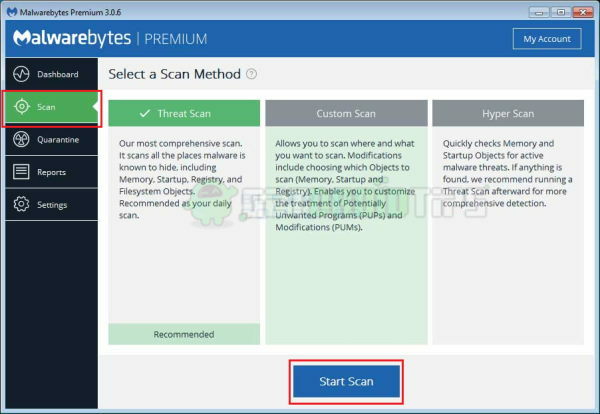
- Når skanningen er fullført, vil du bli varslet om skadelig programvare som finnes på systemet ditt. Fjern dem alle og start PCen på nytt.
- Bruk MS config som nevnt ovenfor og fjern merket for “Safe mode options under boot options.
Ved omstart vil systemet starte tilbake til normal modus. Derfra kan du begynne å jobbe igjen.
Beskytt deg mot videre angrep
Så hvis du er en konstant internettbruker, er det lurt å følge noen sikkerhetsregler for å forhindre slike angrep. Her er noen tips som vi kan tilby deg.
- Aldri besøk et ikke-klarert nettsted eller last ned det fra et. De kan inneholde skadelig programvare.
- Få alltid programvare fra anerkjente kilder som Microsoft Store eller det offisielle nettstedet for programvaren.
- Ikke installer eller last ned sprukne versjoner, keygenser eller lignende. Dette er den mest kjente måten å angripe på.
- Ikke fall i feller for falske og gratis antivirusprogrammer. Bruk anerkjente som Kaspersky eller Malwarebytes (for å nevne noen).
- Hold alltid øye med adressefeltet, se etter falsk staving på nettstedet eller sikkerhetsadvarselen (Lås-symbol i begynnelsen av adressefeltet).
- Det er lurt å ta en sikkerhetskopi av alle viktige ting, for å gjenopprette i tilfelle slike angrep.
Nye Windows-funksjoner mot Ransomware
Hvis du bruker den nyeste versjonen av windows (minimum, 1904), er det et alternativ som kalles kontrollert mappetilgang. Denne funksjonen beskytter de tilførte mappene fra et angrep som ransomware. Dette fungerer ved å forhindre uautorisert tilgang over visse mapper.

Det er et dedikert alternativ for beskyttelse mot ransomware under Windows-sikkerhetsappen. Ved å sette den opp kan du hele tiden sikkerhetskopiere viktige data på Onedrive, for å beskytte i tilfelle Ransomware-angrep.
Konklusjon
Trusselen om cyberangrep som Azor-ransomware øker dag for dag, og tusenvis av mennesker påvirker det. Hvis du på en eller annen måte har fått dette viruset, kan du fjerne Azor-ransomware ved å følge guiden ovenfor.
Så i en verden full av nettkriminelle, faller sikkerheten til dataene våre i våre egne hender. Så vær forsiktig med hva du gjør med internett. Hvis du nøler med å betale for den legitime programvaren, kan resultatet føre til alvorlig økonomisk tap.
Redaktørens valg:
- Slik legger du til / setter inn avkrysningsrute i Google Sheets
- Windows 10: Hvordan skjule eller slette kamerarullen og lagrede bildemapper
- Genymotion Emulator: Kjør Android-apper på Windows 10 - Guide
- Hvordan fjerne DesuCrypt Ransomware fra Windows PC eller bærbar PC?
- Beste Microsoft Edge-nettleserutvidelser - 2020
Rahul er en informatikkstudent med en stor interesse for fag- og kryptovalutaemner. Han bruker mesteparten av tiden på å skrive eller høre på musikk eller reise på usynlige steder. Han mener at sjokolade er løsningen på alle problemene hans. Livet skjer, og kaffe hjelper.



